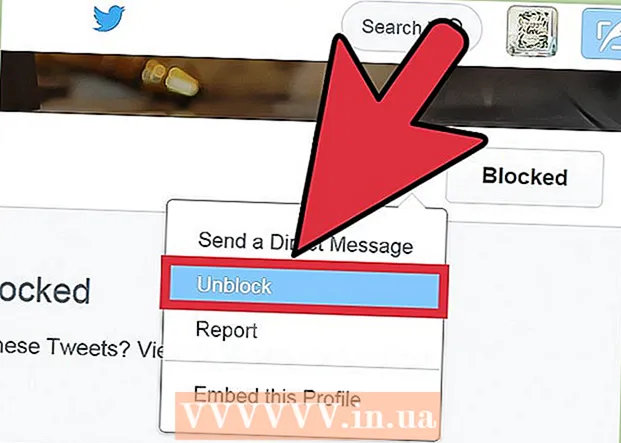Аутор:
Carl Weaver
Датум Стварања:
22 Фебруар 2021
Ажурирати Датум:
1 Јули 2024
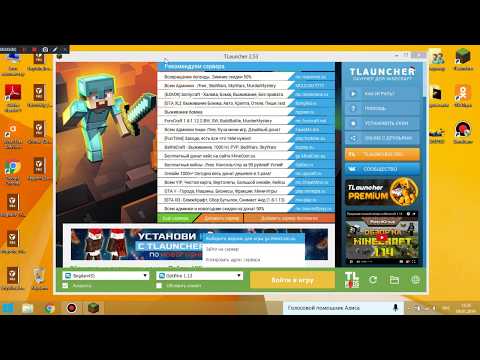
Садржај
- Кораци
- Метода 1 од 4: Преузимање текстура пакета
- Метод 2 од 4: Инсталирање на Виндовс -у
- Метода 3 од 4: Инсталирање на Мац ОС Кс
- Метода 4 од 4: Инсталирање на Линуку
Желите да промените изглед свог света у Минецрафту? Пакети текстура ће вам помоћи да промените графику у Минецрафту тако да ће игра изгледати као нешто потпуно ново. Пратите овај водич за инсталирање пакета текстура на било који оперативни систем.
Кораци
Метода 1 од 4: Преузимање текстура пакета
 1 Шта су пакети текстура? Пакети текстура мењају изглед објеката у Минецрафту, али не утичу на играње. Пакете текстура може створити било ко, а избор досеже неколико хиљада.
1 Шта су пакети текстура? Пакети текстура мењају изглед објеката у Минецрафту, али не утичу на играње. Пакете текстура може створити било ко, а избор досеже неколико хиљада.  2 Пронађите пакете текстура. Постоји велики број веб локација које нуде бесплатно преузимање пакета текстура. Већина њих има систем оцена и категорија према којима их можете сортирати. Само откуцајте претрагу за "Тектуре пацкс Минецрафт" и пратите пронађене везе. Процијените текстуре које вам се нуде помоћу прегледа.
2 Пронађите пакете текстура. Постоји велики број веб локација које нуде бесплатно преузимање пакета текстура. Већина њих има систем оцена и категорија према којима их можете сортирати. Само откуцајте претрагу за "Тектуре пацкс Минецрафт" и пратите пронађене везе. Процијените текстуре које вам се нуде помоћу прегледа. - Покушајте да пронађете веб локације са добром репутацијом за преузимање. Обратите пажњу на критике да не бисте случајно преузели злонамерни софтвер.
 3 Преузмите пакет текстура. Поступак преузимања може се разликовати од локације до локације. Пакет текстура који преузимате мора бити у .зип формату
3 Преузмите пакет текстура. Поступак преузимања може се разликовати од локације до локације. Пакет текстура који преузимате мора бити у .зип формату
Метод 2 од 4: Инсталирање на Виндовс -у
 1 Копирајте пакет текстура. Отворите фасциклу у којој сте преузели пакет текстура. Кликните десним тастером миша на њу и изаберите функцију Копирај.
1 Копирајте пакет текстура. Отворите фасциклу у којој сте преузели пакет текстура. Кликните десним тастером миша на њу и изаберите функцију Копирај.  2 Отворите фасциклу у којој су смештени пакети текстура за Минецрафт. Да бисте то урадили, притисните тастере Вин + Р на тастатури да бисте покренули команду Покрени. Унесите "% аппдата% /. Минецрафт / тектурепацкс" у ред који се појави и притисните Ентер. Отвориће се прозор који приказује садржај фасцикле са пакетима текстура.
2 Отворите фасциклу у којој су смештени пакети текстура за Минецрафт. Да бисте то урадили, притисните тастере Вин + Р на тастатури да бисте покренули команду Покрени. Унесите "% аппдата% /. Минецрафт / тектурепацкс" у ред који се појави и притисните Ентер. Отвориће се прозор који приказује садржај фасцикле са пакетима текстура.  3 Уметните пакет текстуре. Кликните десним тастером миша и изаберите функцију Залепи. Ваш нови пакет текстура ће се појавити у фасцикли.
3 Уметните пакет текстуре. Кликните десним тастером миша и изаберите функцију Залепи. Ваш нови пакет текстура ће се појавити у фасцикли.  4 Отворите Минецрафт. Да бисте користили нове текстуре, покрените Минецрафт и изаберите опцију Тектуре Пацкс из менија. Нови пакет текстура ће бити наведен. Изаберите га и кликните Готово.
4 Отворите Минецрафт. Да бисте користили нове текстуре, покрените Минецрафт и изаберите опцију Тектуре Пацкс из менија. Нови пакет текстура ће бити наведен. Изаберите га и кликните Готово.
Метода 3 од 4: Инсталирање на Мац ОС Кс
 1 Отворите фасциклу у којој су смештени пакети текстура за Минецрафт. Обично се налазе на адреси ~ / Либрари / Апплицатион Суппорт / минецрафт / тектурепацкс /.
1 Отворите фасциклу у којој су смештени пакети текстура за Минецрафт. Обично се налазе на адреси ~ / Либрари / Апплицатион Суппорт / минецрафт / тектурепацкс /. - Можете приступити ~ / Либрари / отварањем менија Го, држањем дугмета Оптион и одабиром опције Либрари.
 2 Копирајте пакет текстура. Изаберите и превуците преузету .зип датотеку у фасциклу са пакетима текстура.
2 Копирајте пакет текстура. Изаберите и превуците преузету .зип датотеку у фасциклу са пакетима текстура.  3 Отворите Минецрафт. Да бисте користили нове текстуре, покрените Минецрафт и изаберите опцију Тектуре Пацкс из менија. Нови пакет текстура ће бити наведен. Одаберите га и кликните Готово.
3 Отворите Минецрафт. Да бисте користили нове текстуре, покрените Минецрафт и изаберите опцију Тектуре Пацкс из менија. Нови пакет текстура ће бити наведен. Одаберите га и кликните Готово.
Метода 4 од 4: Инсталирање на Линуку
 1 Копирајте пакет текстура. Отворите фасциклу у којој сте преузели пакет текстура. Кликните десним тастером миша на њу и изаберите функцију Копирај.
1 Копирајте пакет текстура. Отворите фасциклу у којој сте преузели пакет текстура. Кликните десним тастером миша на њу и изаберите функцију Копирај.  2 Отворите фасциклу у којој су смештени пакети текстура за Минецрафт. Да бисте то урадили, отворите терминал и откуцајте /.минецрафт/тектурепацкс/. Отвориће се прозор који приказује садржај фасцикле са пакетима текстура.
2 Отворите фасциклу у којој су смештени пакети текстура за Минецрафт. Да бисте то урадили, отворите терминал и откуцајте /.минецрафт/тектурепацкс/. Отвориће се прозор који приказује садржај фасцикле са пакетима текстура.  3 Уметните пакет текстуре. Залепите преузету .зип датотеку у фасциклу са пакетима текстура.
3 Уметните пакет текстуре. Залепите преузету .зип датотеку у фасциклу са пакетима текстура.  4 Отворите Минецрафт. Да бисте користили нове текстуре, покрените Минецрафт и изаберите опцију Тектуре Пацкс из менија. Нови пакет текстура ће бити наведен. Одаберите га и кликните Готово.
4 Отворите Минецрафт. Да бисте користили нове текстуре, покрените Минецрафт и изаберите опцију Тектуре Пацкс из менија. Нови пакет текстура ће бити наведен. Одаберите га и кликните Готово.